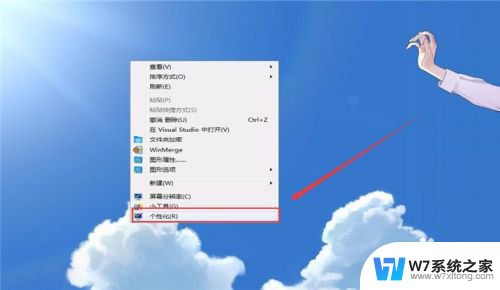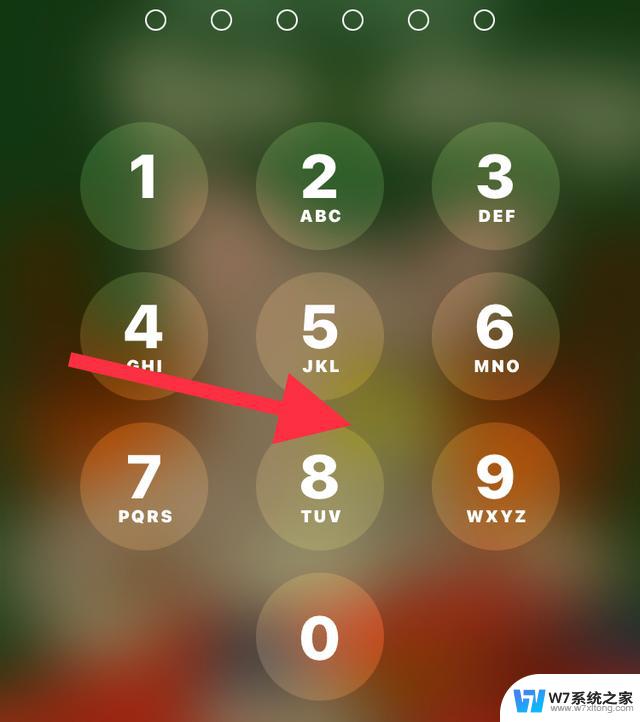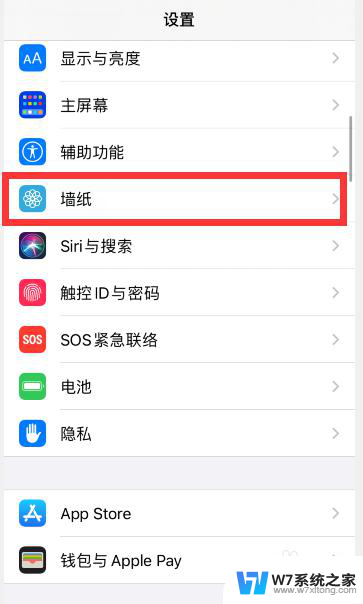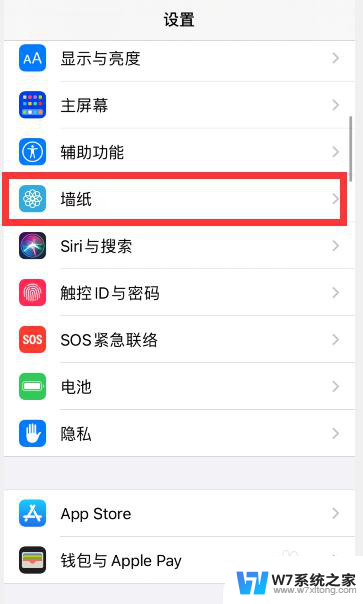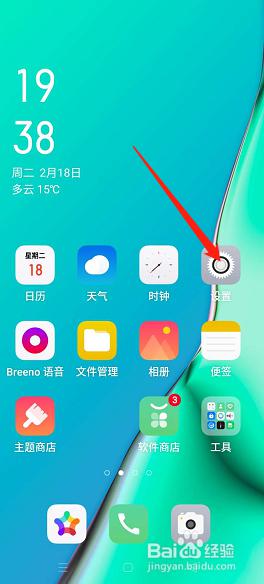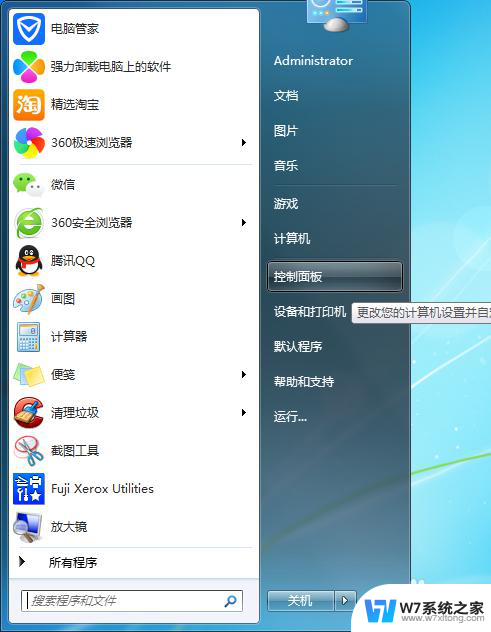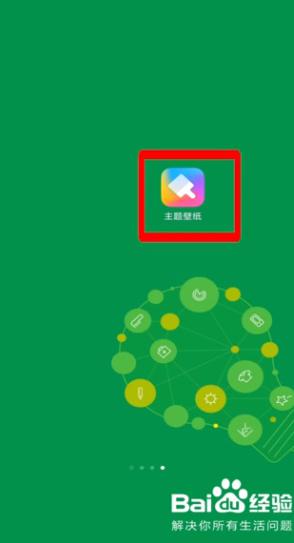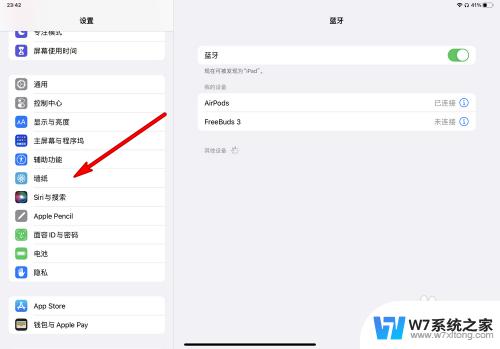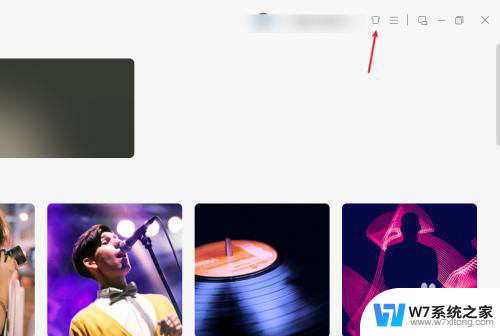怎么样关闭锁屏壁纸 电脑锁屏壁纸取消方法
更新时间:2024-03-12 08:52:03作者:jiang
电脑锁屏壁纸是我们在使用电脑时常常会遇到的一个功能,有时候我们可能会对锁屏壁纸不太满意,想要关闭或取消它。怎样关闭锁屏壁纸呢?在这篇文章中我们将为大家介绍几种简单的方法来取消电脑的锁屏壁纸。无论是想要恢复默认壁纸,还是希望自定义个性化的锁屏界面,本文都会为大家提供详细的操作指引,让你轻松实现你的需求。让我们一起来看看吧!
步骤如下:
1.首先需要打开电脑后,在电脑的桌面上先找到“计算机”。

2.然后双击计算机进来找到“打开控制面板”。
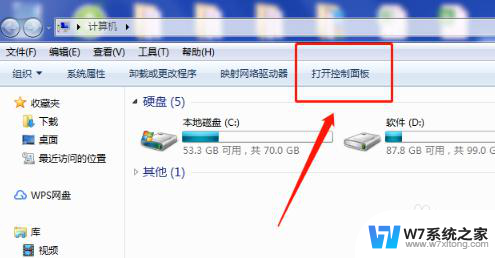
3.接着在“所有控制面板项”里面找到“个性化”。
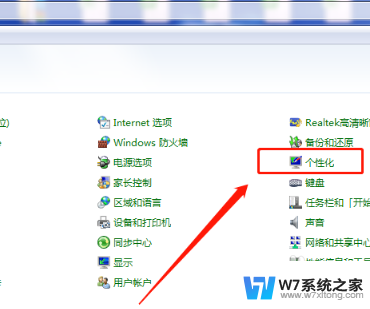
4.打开个性化找到右下角的“屏幕保护程序”。
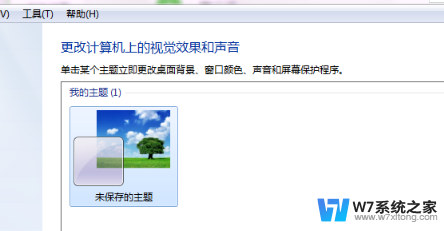
5.“在恢复时显示登录屏幕(R)的勾去掉再点”确定“即可。
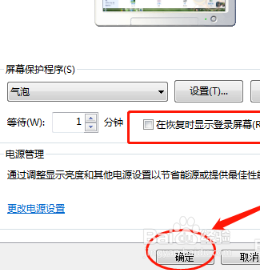
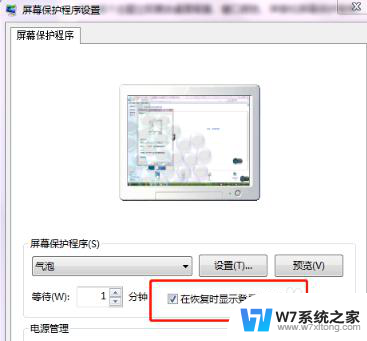
6.可以将”等待(W)的时间改成30分钟以上,这样就不会频繁的锁屏。
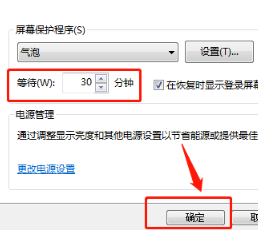
以上就是如何关闭锁屏壁纸的全部内容,如果你也遇到同样的情况,请参照我的方法来处理,希望对大家有所帮助。